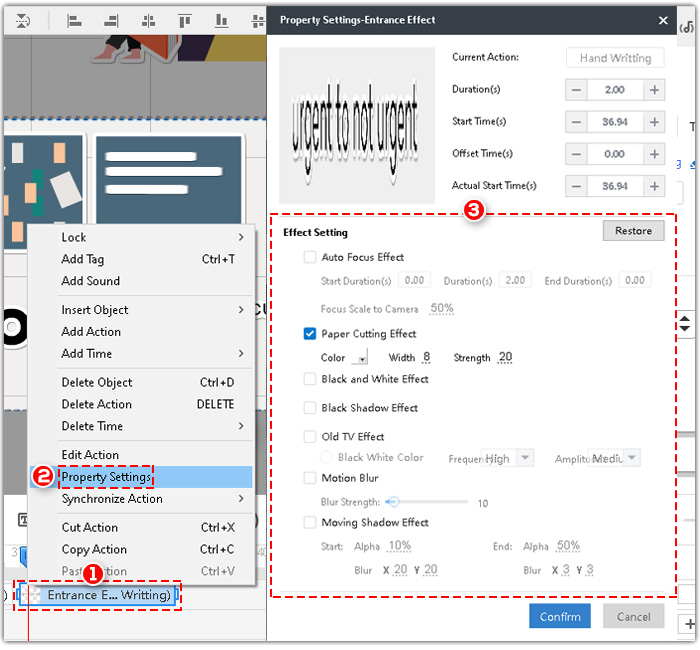In Mango Whiteboard Animation Maker kunt u tekst aan uw video toevoegen om uw video overtuigender te maken.
Stap 1. Klik op "Tekst" in de werkbalk aan de rechterkant> klik op "Tekst toevoegen" of kies hieronder een voorbeeldtekst.
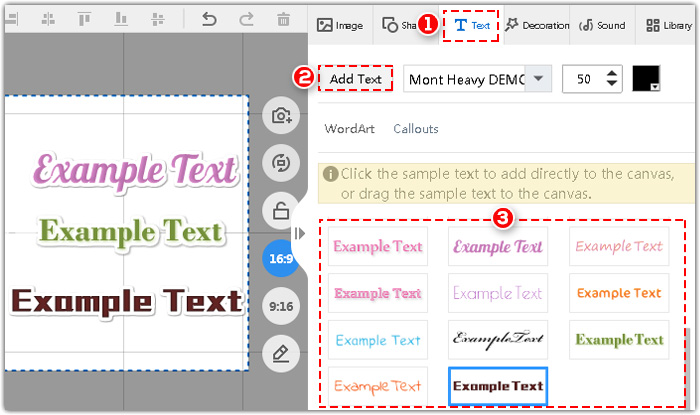
Stap 2: Pas de parameter van de tekst aan.
1. U kunt de tekst op het canvas selecteren en het lettertype in de werkbalk aan de rechterkant wijzigen.
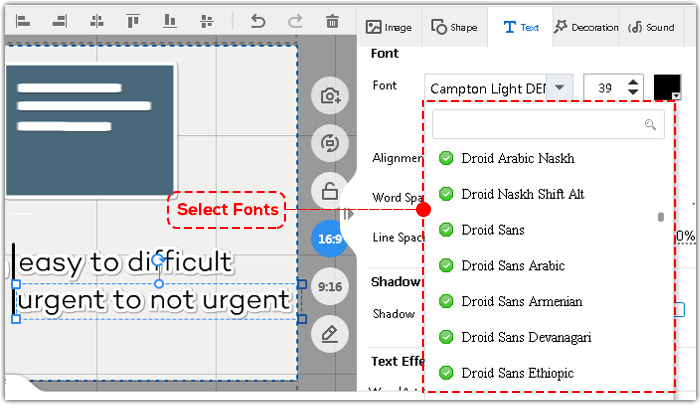
2. U kunt de dekking van de tekst aanpassen en er schaduw aan toevoegen.
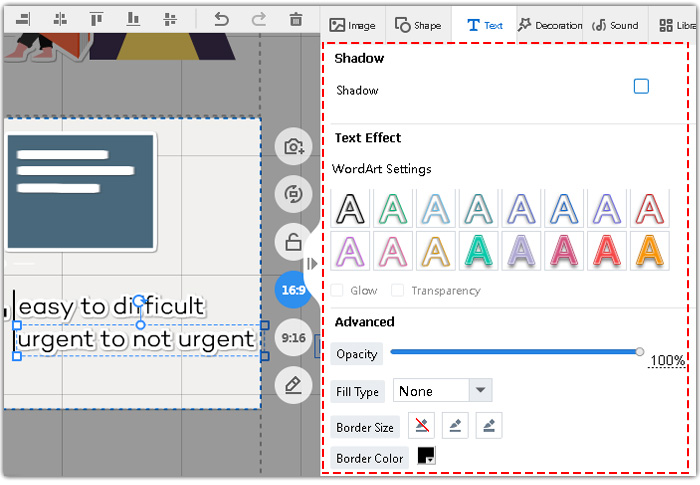
3. Klik met de rechtermuisknop op de tekst op de tijdlijn > klik op "Eigenschappeninstellingen". Er zijn veel parameters van.
1> Voeg een autofocuseffect toe en de camera stelt scherp op de vorm, u kunt de focusschaal aanpassen.
2> Papiersnij-effect toevoegen. U kunt de kleur vrij kiezen en de grootte van het effect wijzigen.
3> Zwart-witeffect toevoegen.
4> Zwart schaduweffect toevoegen.
5> Oud tv-effect toevoegen.
6> Bewegingsonscherpte toevoegen.
7> Bewegend schaduweffect toevoegen.
Op deze manier zal uw tekst meer opvallen.